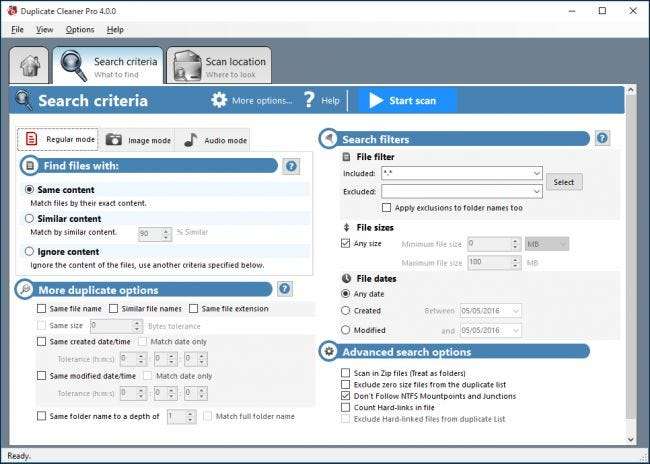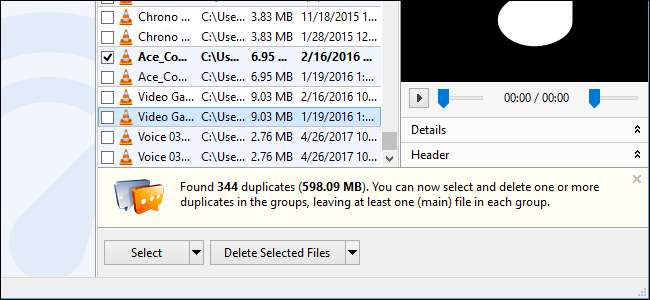
Поисковики дубликатов файлов сканируют ваш жесткий диск на предмет ненужных дублированных файлов и помогают удалить их, освобождая место. Вот наша подборка лучших средств поиска дубликатов файлов, независимо от того, ищете ли вы что-то простое в использовании, приложение, которое вы, возможно, уже установили, или мощный инструмент с самыми продвинутыми фильтрами.
Вы не должны использовать эти инструменты для удаления дубликатов файлов, обнаруженных в системных папках, таких как папки Windows и Program Files. Windows и программам, которые вы используете, могут потребоваться эти повторяющиеся файлы в разных местах для правильной работы.
Простой способ поиска и удаления повторяющихся файлов с помощью Duplicate Cleaner Pro
Если вы действительно серьезно относитесь к поиску и удалению повторяющихся файлов, лучше всего Дубликат Очиститель Pro , который имеет чрезвычайно простой интерфейс с мощными функциями для удаления повторяющихся файлов. Это программное обеспечение не является бесплатным, но они предлагают бесплатную пробную версию, которую вы можете использовать, чтобы проверить, нравится ли она вам. И, конечно же, вам не нужно беспокоиться о вредоносных или шпионских программах.
Лучший простой в использовании инструмент: Auslogics Duplicate File Finder
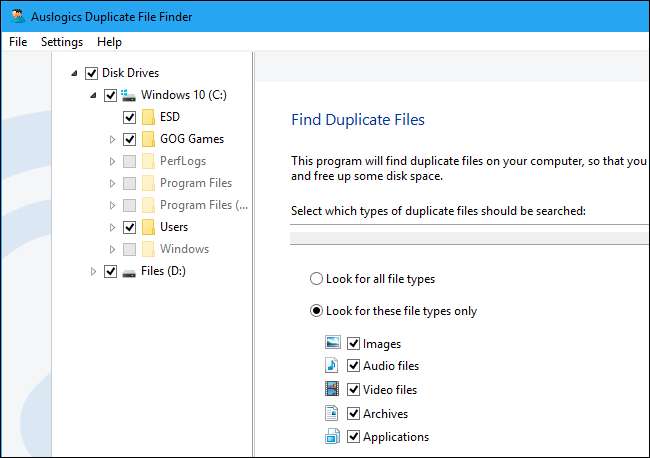
Многие средства поиска дубликатов файлов довольно сложны и содержат множество различных опций. Поиск дубликатов файлов Auslogics отличается от большинства тем, что предлагает простой интерфейс, который проведет вас через весь процесс. В нем есть и другие удобные функции, которые должен оценить каждый, например встроенная панель предварительного просмотра, которая позволяет просматривать изображения, слушать музыкальные файлы и предварительно просматривать видео, чтобы вы могли видеть, какие файлы вы удаляете.
Некоторые обзоры выбивают Auslogics за комплектацию дополнительных нежелательная программа с этим приложением, но с тех пор они несколько улучшили свои действия. Однако установщик предлагал установить Auslogics Driver Updater, когда мы устанавливали средство поиска дубликатов файлов. Обязательно снимите флажки с любого дополнительного программного обеспечения, предлагаемого в процессе установки, так как вам не нужна программа для обновления драйверов .
Это приложение имеет разумные настройки по умолчанию и предлагает простой мастер, который проведет вас через весь процесс. По умолчанию он будет искать несистемные папки на всех подключенных дисках, но вы можете легко выбрать, какие диски и папки вы хотите искать на боковой панели. По умолчанию он будет искать изображения, аудиофайлы, видеофайлы, архивы и приложения, но вы можете выбрать только один тип файла или запросить поиск всех типов файлов. Вы можете легко указать ему искать файлы с определенным словом или фрагментом текста в имени, если вы ищете конкретный файл.
Выполнив поиск, вы увидите список повторяющихся файлов, и вы сможете легко просмотреть их предварительный просмотр и другую информацию. Или, чтобы еще больше сузить круг вопросов, вы можете нажать кнопку «Фильтр» и отфильтровать по дате, размеру или типу файла. Выберите файлы, которые хотите удалить, и нажмите кнопку «Удалить выбранные файлы», чтобы отправить их в корзину.
Лучший инструмент, который вы, возможно, уже установили: CCleaner
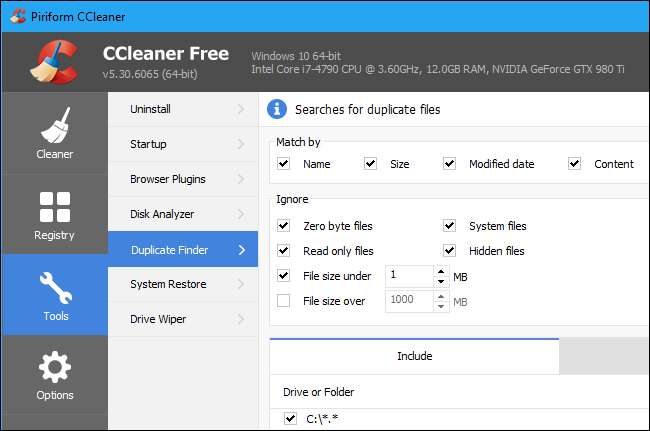
CCleaner - популярный инструмент, поэтому вполне вероятно, что он у вас уже установлен. Основная функция CCleaner - это средство для удаления ненужных файлов, которое освобождает место на жестком диске, удаляя ненужные временные файлы, но также имеет ряд других встроенных инструментов, в том числе средство поиска дубликатов файлов.
Запустите CCleaner и нажмите Инструменты> Duplicate Finder, чтобы найти эту функцию. Он доступен во всех версиях CCleaner, поэтому вам не нужно платить за CCleaner Pro, чтобы использовать его.
Настройки CCleaner по умолчанию разумны и позволят вам искать повторяющиеся файлы на вашем диске C :, игнорируя системные файлы и скрытые файлы . Вы также можете выбрать поиск в конкретном каталоге, нажав кнопку «Добавить» на панели «Включить» и выбрав эту папку. Обязательно выберите параметр «Включить файлы и подпапки» при добавлении новой папки, чтобы CCleaner также выполнял поиск любых папок внутри указанной вами папки.
Интерфейс этого инструмента для просмотра дубликатов файлов необычен, и в нем нет тех же параметров предварительного просмотра, что и в Auslogics Duplicate File Finder. Тем не менее, он позволяет вам легко выбирать, какие файлы вы хотите удалить, и даже сохранять список дубликатов в текстовый файл. но это базовый интерфейс, который позволяет вам выбирать, какие файлы вы хотите удалить, и даже сохранять список повторяющихся файлов в текстовый файл. Вы можете щелкнуть правой кнопкой мыши файл в списке и выбрать «Открыть содержащую папку», если вы хотите просмотреть сам файл в вашей системе.
Лучший инструмент с расширенными фильтрами: SearchMyFiles
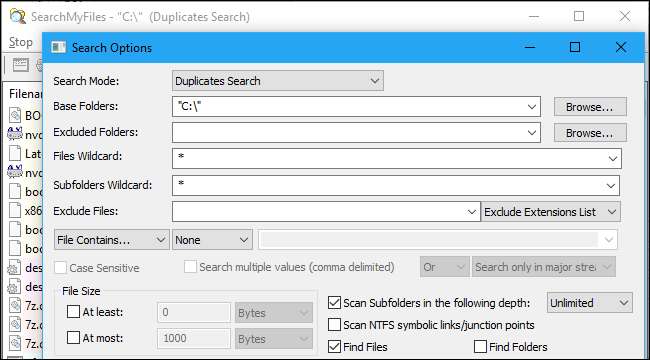
SearchMyFiles - это более продвинутое приложение с большим количеством настраиваемых фильтров. Он может искать файлы, созданные, измененные или доступные только в определенные даты и время, которые вы укажете, например.
Этот инструмент создан NirSoft, который также создает множество других полезных бесплатных инструментов, которые никогда не содержат связанного нежелательного ПО. Как и многие другие приложения NirSoft, это портативное приложение .
Запустите его, и вы увидите сложное диалоговое окно поиска. Вам нужно выбрать «Поиск дубликатов» в поле «Режим поиска» в верхней части окна, а затем выбрать папки для поиска, нажав кнопку «Обзор» справа от базовых папок. Например, вы можете выбрать C: \ для поиска дубликатов на всем диске C :. Настройте любые другие параметры, которые вам нравятся, и нажмите «Начать поиск» для поиска повторяющихся файлов. Вы увидите список повторяющихся файлов, упорядоченных по группам, и сможете выбрать те, которые хотите удалить.
Многие веб-сайты рекомендуют dupeGuru как один из лучших инструментов для поиска дубликатов файлов, но официально он больше не поддерживается в Windows. Вам также не следует больше скачивать старую версию dupeGuru - разработчик говорит, что видел отчеты об ошибках в Windows 10 и не успевает их исправить.